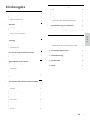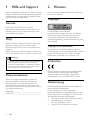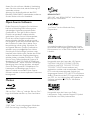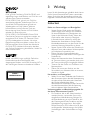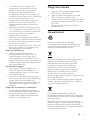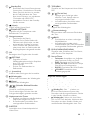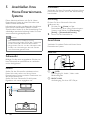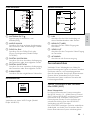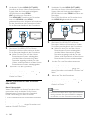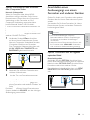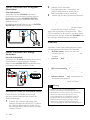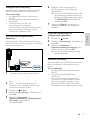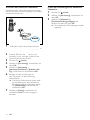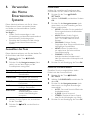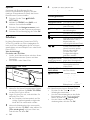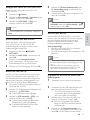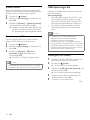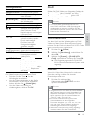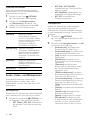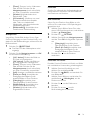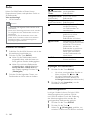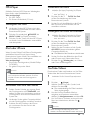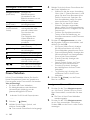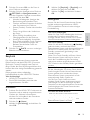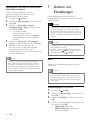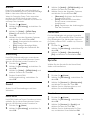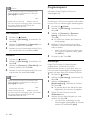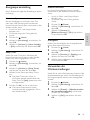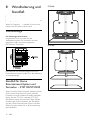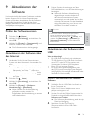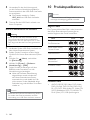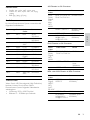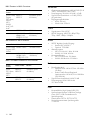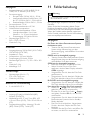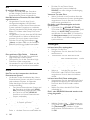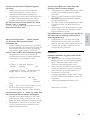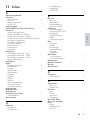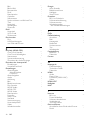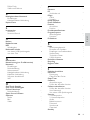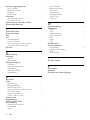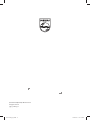Philips HTS5131/12 Benutzerhandbuch
- Kategorie
- Blu-Ray-Player
- Typ
- Benutzerhandbuch

HTS5131
Register your product and get support at
www.philips.com/welcome
EN User manual
DA Brugervejledning
DE Benutzerhandbuch
EL Εγχειρίδιο χρήσης
ES Manual del usuario
FI Käyttöopas
FR Mode d’emploi
IT Manuale utente
NL Gebruiksaanwijzing
NO Brukerhåndbok
PT Manual do utilizador
SV Användarhandbok
TR Kullanım kılavuzu


1
Deutsch
7 Ändern von Einstellungen 26
Bild 26
Sound 27
Sprache 27
Programmsperre 28
Energiespareinstellung 29
Verwenden der Werkseinstellungen 29
8 Wandhalterung und Standfuß 30
Wandmontage 30
Standfuß für Home Entertainment-System
und Fernseher – STS1100/STS1300
30
9 Aktualisieren der Software 31
Prüfen der Softwareversion 31
Aktualisieren der Software über
das Internet
31
Aktualisieren der Software über USB 31
10 Produktspezikationen 32
11 Fehlerbehebung 35
12 Sprachcode 38
13 Index 39
Inhaltsangabe
1 Hilfe und Support 2
Tutorials 2
FAQs 2
Philips kontaktieren 2
2 Hinweis 2
Copyright 2
Prüfzeichen 2
Netzsicherung 2
Open-Source-Software 3
Marken 3
3 Wichtig 4
Sicherheit 4
Pege Ihres Geräts 5
Umweltschutz 5
4 Ihr Home Entertainment-System 6
Hauptgerät 6
Fernbedienung 6
5 Anschließen Ihres Home
Entertainment-Systems 8
Subwoofer 8
Anschlüsse 8
Fernsehanschluss 9
Anschließen eines Audioausgangs von
einem Fernseher und anderen Geräten
11
Internet 12
6 Verwenden des Home Entertainment-
Systems 15
Auswählen des Tons 15
Scheiben 16
USB-Speichergeräte 18
DivX 19
Audio-, Video- und Bildoptionen 20
Radio 22
MP3-Player 23
iPod oder iPhone 23
YouTube-Videos 23
Picasa-Webalben 24
EasyLink 25
DE

2
2 Hinweis
Dieser Abschnitt enthält rechtliche Hinweise und
Hinweise zu Marken.
Copyright
Dieses Produkt verwendet eine
Kopierschutztechnologie, die durch US-Patente
sowie durch andere Urheberrechte der Rovi
Corporation geschützt ist. Rückentwicklung
(Reverse Engineering) und Disassemblierung sind
nicht zulässig.
Copyright in Großbritannien
Für Aufnahme und Wiedergabe ist ggf. eine
Genehmigung notwendig. Weitere Informationen
nden Sie im Copyright Act 1956 und in den
Performers’ Protection Acts 1958 bis 1972.
Prüfzeichen
Dieses Produkt entspricht den grundlegenden
Anforderungen und sonstigen relevanten
Bestimmungen der Richtlinien 2006/95/EC
(Niederspannung) und 2004/108/EC (EMV).
Netzsicherung
Diese Informationen betreffen nur Produkte mit
einem britischen Netzstecker.
Dieses Produkt ist mit einem geprüften
Kunststoffnetzstecker ausgestattet. Wenn Sie die
Sicherung ersetzen, verwenden Sie eine, bei der
die folgenden Kriterien erfüllt werden:
• Die Werte sind auf dem Stecker zu sehen,
• die Sicherung ist mit einem
BS 1362-Prüfzeichen und
• einem ASTA-Prüfzeichen versehen.
1 Hilfe und Support
Unter www.philips.com können Sie Video-Tutorials
ansehen, Software-Aktualisierungen herunterladen
und Antworten zu vielen häug gestellten Fragen
(FAQs) zu Ihrem Gerät nden.
Tutorials
Um Ihr Home Entertainment-System
einzurichten und zusätzliche Informationen zu
erhalten, lesen Sie die Videoanleitungen unter
www.philips.com/support.
FAQs
Wenn Probleme auftreten, lesen Sie die häug
gestellten Fragen (FAQs) für dieses Home
Entertainment-System unter www.philips.com/
support.
Wenn Sie dennoch Hilfe benötigen, wenden Sie
sich an das Philips Service-Center in Ihrem Land.
Warnung
•
Versuchen Sie nicht, Ihr Home Entertainment-
System selbst zu reparieren. Dies kann zu
schweren Verletzungen, irreparablen Schäden
an Ihrem Home Entertainment-System oder
zum Verfall Ihrer Garantie führen.
Philips kontaktieren
Wenn Sie Philips kontaktieren, werden Sie
nach der Modell- und Seriennummer Ihres
Geräts gefragt. Sie nden die Modell- und
Seriennummer auf der Rück- oder Unterseite
des Geräts. Notieren Sie diese Nummern, bevor
Sie Philips kontaktieren:
Modell-Nr. __________________________
Serien-Nr. ___________________________
DE

3
Deutsch
BONUSVIEW™
“BD LIVE” und “BONUSVIEW” sind Marken der
Blu-ray Disc Association.
“x.v.Colour” ist eine Marke der Sony
Corporation.
Java und alle anderen Java-Marken und -Logos
sind Marken oder eingetragene Marken von Sun
Microsystems, Inc. in den USA und/oder anderen
Ländern.
Hergestellt unter der Lizenz der US-Patente
5.451.942; 5.956.674; 5.974.380; 5.978.762;
6.226.616; 6.487.535; 7.392.195; 7.272.567;
7.333.929; 7.212.872 sowie anderen und
weltweiten erteilten und ausstehenden Patenten.
DTS sowie das entsprechende Symbol sind
eingetragene Marken, DTS-HD, DTS-HD Master
Audio | Essential und die DTS-Logos sind Marken
von DTS, Inc. Im Lieferumfang des Produkts ist
Software enthalten.
DTS, Inc. Alle Rechte
vorbehalten.
Hergestellt unter der Lizenz von Dolby
Laboratories. Dolby und das Doppel-D-Symbol
sind Marken von Dolby Laboratories.
Setzen Sie sich mit Ihrem Händler in Verbindung,
wenn Sie nicht sicher sind, welche Sicherung Sie
verwenden müssen.
Achtung: Um die Konformität mit der EMC-
Richtlinie (2004/108/EC) beizubehalten, entfernen
Sie den Stecker nicht vom Netzkabel.
Open-Source-Software
Philips Electronics Singapore Pte Ltd. bietet
hiermit auf Nachfrage die Lieferung einer
vollständigen Kopie des entsprechenden
Quellcodes an. Dies gilt für die in diesem
Produkt verwendeten urheberrechtlich
geschützten Open Source-Softwarepakete,
für die ein solches Angebot anhand der
entsprechenden Lizenzen angefragt wurde.
Das Angebot ist bis drei Jahre nach dem Kauf
des Produkts für jeden, der in dieser Form
benachrichtigt wurde, gültig. Schreiben Sie
an folgende Adresse, um den Quellcode zu
erhalten: open.source@philips.com. Wenn
Sie nicht per E-Mail anfragen möchten oder
innerhalb einer Woche nach Senden der E-Mail
an diese Adresse keine Empfangsbestätigung
erhalten haben, schreiben Sie bitte an “Open
Source Team, Philips Intellectual Property &
Standards, P.O. Box 220, 5600 AE Eindhoven,
The Netherlands”. Wenn Sie keine rechtzeitige
Bestätigung Ihrer Anfrage erhalten, schreiben
Sie an die oben genannte E-Mailadresse. Die
Lizenztexte und Bestätigungen für die in
diesem Produkt verwendete Open Source-
Software werden in einem separaten Dokument
bereitgestellt.
Marken
“Blu-ray-Disc”, “Blu-ray” und das “Blu-ray-Disc”-
Logo sind Marken der Blu-ray Disc Association.
“DVD Video” ist eine eingetragene Marke der
DVD Format/Logo Licensing Corporation.
DE

4
3 Wichtig
Lesen Sie alle Anweisungen gründlich durch, bevor
Sie Ihr Home Entertainment-System verwenden.
Wenn Sie sich bei der Verwendung nicht an die
folgenden Hinweise halten, erlischt Ihre Garantie.
Sicherheit
Risiko von Stromschlägen und Brandgefahr!
• Setzen Sie das Gerät sowie das Zubehör
weder Regen noch Wasser aus. Platzieren
Sie niemals Behälter mit Flüssigkeiten wie
Vasen in der Nähe des Geräts. Wenn das
Gerät außen oder innen mit Flüssigkeit
in Kontakt kommt, ziehen Sie sofort den
Netzstecker. Kontaktieren Sie das Philips
Kundendienstzentrum, um das Gerät vor der
erneuten Nutzung überprüfen zu lassen.
• Setzen Sie das Gerät sowie das Zubehör nie
offenem Feuer oder anderen Wärmequellen
(z. B. direktem Sonnenlicht) aus.
• Führen Sie keine Gegenstände in die
Lüftungsschlitze oder andere Öffnungen des
Produkts ein.
• Wenn der Netzstecker bzw. Gerätestecker
als Trennvorrichtung verwendet wird, muss
die Trennvorrichtung frei zugänglich bleiben.
• Trennen Sie das Gerät vor Gewittern vom
Netzanschluss.
• Ziehen Sie immer am Stecker, um das
Stromkabel vom Netzanschluss zu trennen,
niemals am Kabel.
Kurzschluss- und Feuergefahr!
• Stellen Sie vor dem Verbinden des Geräts mit
dem Stromnetz sicher, dass die Netzspannung
mit dem auf der Rückseite oder Unterseite
des Geräts aufgedruckten Wert
übereinstimmt. Verbinden Sie das Gerät nicht
mit dem Netzanschluss, falls die Spannung
nicht mit diesem Wert übereinstimmt.
Verletzungsgefahr und Beschädigungsgefahr für
das Home Entertainment-System!
• Für Produkte, die an der Wand montiert
werden können, verwenden Sie nur die
mitgelieferte Wandhalterung. Bringen Sie
die Wandhalterung an einer Wand an, die
das Gesamtgewicht des Produkts und der
Wandhalterung tragen kann. Koninklijke
Philips Electronics N.V. haftet nicht für eine
unsachgemäße Wandmontage, die Unfälle,
Verletzungen oder Sachschäden zur Folge
hat.
DivX , DivX Certied , DivX Plus™ HD und
zugehörige Logos sind Marken von DivX Inc. und
werden unter Lizenz verwendet.
DIVX VIDEO: DivX
ist ein von DivX Inc.
entwickeltes digitales Videoformat. Dies ist
ein ofziell DivX-zertiziertes
Gerät zur
Wiedergabe von DivX-Videos. Weitere
Informationen sowie Software-Tools zur
Konvertierung Ihrer Dateien in DivX-Videos
erhalten Sie unter divx.com.
DIVX VIDEO-ON-DEMAND: Dieses DivX
Certied
-Gerät muss registriert werden, um
erworbene DivX Video-On-Demand- Filme
(VOD) wiedergeben zu können. Um einen
Registrierungscode zu erhalten, suchen Sie im
Einrichtungsmenü Ihres Geräts den Abschnitt
für DivX VOD. Weitere Information darüber,
wie Sie Ihre Registrierung abschließen, nden Sie
unter vod.divx.com.
HDMI, das HDMI-Logo und High-Denition
Multimedia Interface sind Marken oder
eingetragene Marken von HDMI Licensing LLC in
den Vereinigten Staaten und anderen Ländern.
CLASS 1
LASER PRODUCT
DE

5
Deutsch
PegeIhresGeräts
• Legen Sie keine anderen Gegenstände
außer Discs in das Disc-Fach.
• Legen Sie keine verbogenen Discs oder
Discs mit Rissen in das Disc-Fach.
• Wenn Sie das Gerät über längere Zeit nicht
verwenden, nehmen Sie die Discs aus dem
Disc-Fach.
• Reinigen Sie das Gerät nur mit einem
Mikrofasertuch.
Umweltschutz
Ihr Gerät wurde unter Verwendung
hochwertiger Materialien und Komponenten
entwickelt und hergestellt, die recycelt und
wiederverwendet werden können.
Bendet sich dieses Symbol (durchgestrichene
Abfalltonne auf Rädern) auf dem Gerät,
bedeutet dies, dass für dieses Gerät die
Europäische Richtlinie 2002/96/EG gilt.
Informieren Sie sich über die örtlichen
Bestimmungen zur getrennten Sammlung
elektrischer und elektronischer Geräte.
Richten Sie sich nach den örtlichen
Bestimmungen und entsorgen Sie Altgeräte nicht
über Ihren Hausmüll.
Durch die korrekte Entsorgung Ihrer Altgeräte
werden Umwelt und Menschen vor möglichen
negativen Folgen geschützt.
Ihr Produkt enthält Batterien, die der
Europäischen Richtlinie 2006/66/EG unterliegen.
Diese dürfen nicht mit dem normalen Hausmüll
entsorgt werden.
Bitte informieren Sie sich über die örtlichen
Bestimmungen zur gesonderten Entsorgung von
Batterien, da durch die korrekte Entsorgung
Umwelt und Menschen vor möglichen negativen
Folgen geschützt werden.
• Verwenden Sie zum Aufstellen der
Lautsprecher mit Standfuß nur die im
Lieferumfang enthaltenen Standfüße.
Befestigen Sie den Standfuß fest am
Lautsprecher. Stellen Sie den montierten
Standfuß auf eine ache, ebene Oberäche,
die für das gesamte Gewicht von
Lautsprecher und Standfuß geeignet ist.
• Platzieren Sie das Gerät niemals auf
Netzkabeln oder anderen elektrischen
Geräten.
• Wenn das Gerät bei Temperaturen unter
5 °C transportiert wird, packen Sie es aus,
und warten Sie, bis es Zimmertemperatur
erreicht hat, bevor Sie es mit dem
Netzanschluss verbinden.
• Sichtbare und unsichtbare Laserstrahlen,
wenn geöffnet. Strahlenkontakt vermeiden.
• Berühren Sie niemals die optische Linse im
Innern des Disc-Fachs.
• Teile dieses Produkts können aus Glas sein.
Seien Sie vorsichtig, um Verletzung und
Beschädigungen zu vermeiden.
Risiko der Überhitzung!
• Stellen Sie dieses Gerät nicht in
einem geschlossenen Bereich auf. Das
Gerät benötigt an allen Seiten einen
Lüftungsabstand von mindestens 10 cm.
Stellen Sie sicher, dass keine Vorhänge und
anderen Gegenstände die Lüftungsschlitze
des Geräts abdecken.
Kontamination möglich!
• Verwenden Sie niemals zugleich alte
und neue Batterien oder Batterien
unterschiedlichen Typs (z. B. Zink-Kohle-
und Alkali-Batterien).
• Nehmen Sie die Batterien heraus, wenn
sie leer sind oder wenn die Fernbedienung
längere Zeit nicht verwendet wird.
• Batterien enthalten chemische Substanzen
und müssen ordnungsgemäß entsorgt
werden.
Gefahr des Verschluckens von Batterien!
• Das Produkt bzw. die Batterien können
eine münzähnliche Batterie enthalten, die
verschluckt werden könnte. Bewahren
Sie die Batterie jederzeit außerhalb der
Reichweite von Kindern auf!
DE

6
Fernbedienung
In diesem Abschnitt wird die Fernbedienung im
Überblick dargestellt.
4 Ihr Home
Entertainment-
System
Herzlichen Glückwunsch zu Ihrem Kauf und
willkommen bei Philips! Um den Support von
Philips optimal zu nutzen, registrieren Sie Ihr Home
Entertainment-System bitte unter
www.philips.com/welcome.
Hauptgerät
a (Standby-Ein)
Einschalten des Home Entertainment-
Systems bzw. Umschalten auf Standby.
b +/- (Lautstärke)
Erhöhen oder Verringern der Lautstärke.
c SOURCE
Auswählen einer Audio- oder Videoquelle
für das Home Entertainment-System.
d (Wiedergabe/Pause)
Starten, Anhalten, Fortsetzen der
Wiedergabe.
e (Stopp)
Stoppen der Wiedergabe.
f Anzeigefeld
g PUSH TO OPEN
Drücken Sie, um das Disc-Fach zu öffnen.
h Disc-Fach
1
2
3 4
5
6
7
8
DE

7
Deutsch
m TOP MENU
Zugreifen auf das Hauptmenü einer Video-
Disc.
n / (Zurück/Vor)
• Springen zum vorherigen oder
nächsten Track, Kapitel oder zur
vorherigen/nächsten Datei.
• Im Radiomodus: Auswählen eines
voreingestellten Radiosenders.
o (Stopp)
Stoppen der Wiedergabe.
p (Stummschaltung)
Stummschalten oder erneutes Einschalten
des Tons.
q BACK
• Zurückkehren zu einem vorherigen
Menübildschirm.
• Im Radiomodus werden durch
Gedrückthalten der Taste die aktuellen
voreingestellten Radiosender gelöscht.
r POP-UP MENU/DISC MENU
Zugreifen oder Schließen des Disc-Menüs,
wenn Sie eine Disc abspielen.
s Source-Tasten
• Farbtasten: Auswählen von Aufgaben
oder Optionen für Blu-ray-Discs.
• DISC: Wechseln zur Disc-Quelle.
• DOCK for iPod: Wechseln zur Philips
iPod-/iPhone-Dockingstation.
• RADIO: Einschalten des UKW-Radios.
• SOURCE: Auswählen einer
Audioeingangsquelle.
EasyLink-Steuerungen
Mit EasyLink können Sie Ihr Home
Entertainment-System und den Fernseher
mit den folgenden Tasten auf Ihrer Home
Entertainment-System-Fernbedienung steuern
(siehe ‘EasyLink’ auf Seite 25).
• (Standby-Ein): Gedrückt halten, um
Ihr Home Entertainment-System, den
Fernseher und die angeschlossenen Geräte
in den Standby-Modus zu schalten.
• (Wiedergabe): Wenn sich eine Video-
Disc im Disc-Fach bendet, Aktivieren des
Fernsehers aus dem Standby-Modus und
anschließendes Wiedergeben einer Disc.
a (Standby-Ein)
• Einschalten des Home Entertainment-
Systems bzw. Umschalten auf Standby.
• Wenn EasyLink aktiviert ist, werden
durch Gedrückthalten der Taste
über einen Zeitraum von mindestens
3 Sekunden alle HDMI-CEC-
kompatiblen Geräte in den Standby-
Modus versetzt.
b (Home)
Zugriff auf das Home-Menü.
c SOUND SETTINGS
Zugreifen auf die Tonoptionen oder
Beenden der Tonoptionen.
d Navigationstasten
• Durchlaufen der Menüs.
• Drücken Sie im Radio-Modus die
Pfeiltaste nach links/rechts, um den
automatischen Suchlauf zu starten.
• Durch Drücken der Pfeiltaste nach
oben/unten kann im Radiomodus die
Empfangsfrequenz eingestellt werden.
e OK
Bestätigen einer Eingabe oder Auswahl.
f OPTIONS
• Zugreifen auf mehr
Wiedergabeoptionen beim Abspielen
einer Disc oder eines USB-
Speichergeräts.
• Suchen von Radiosendern im
Radiomodus.
g +/- (Lautstärke)
Erhöhen oder Verringern der Lautstärke.
h (Wiedergabe)
Starten oder Fortsetzen der Wiedergabe.
i (Pause)
Anhalten der Wiedergabe.
j / (Schneller Rücklauf/Schneller
Vorlauf)
Vorwärts- und Rückwärtssuche.
Durch mehrmaliges Drücken kann die
Suchgeschwindigkeit geändert werden.
k Alphanumerische Tasten
• Eingeben von Werten oder Buchstaben
(wie bei der Eingabe von SMS).
• Im Radiomodus: Auswählen eines
voreingestellten Radiosenders.
l SUBTITLE
Auswählen einer Untertitelsprache bei
Video-Discs.
DE

8
Anschließen
Verbinden Sie Ihren Subwoofer mit Ihrem Home
Entertainment-System, wie in der Kurzanleitung
beschrieben.
Einrichtung
Richten Sie Ihren Subwoofer über das
Audiomenü ein.
1 Drücken Sie (Home) auf der
Fernbedienung Ihres Home Entertainment-
Systems, und wählen Sie [Einrichtung] >
[Audio] > [Subwooferlautstärke].
2 Passen Sie die Lautstärke an.
Anschlüsse
Verbinden Sie andere Geräte mit Ihrem Home
Entertainment-System.
Seite links
a (USB)
USB-Eingang für Audio-, Video- oder
Bildwiedergabe.
b MUSIC iLINK
Audioeingang für einen MP3-Player.
1
2
5 Anschließen Ihres
Home Entertainment-
Systems
Dieser Abschnitt erläutert, wie Sie Ihr Home
Entertainment-System an einen Fernseher und
andere Geräte anschließen.
Informationen zu den grundlegenden Anschlüssen
Ihres Home Entertainment-Systems und den
Zubehörteilen nden Sie in der Kurzanleitung. Eine
vollständige, interaktive Anleitung nden Sie unter
www.connectivityguide.philips.com.
Hinweis
•
Informationen zum Gerätetyp und zur
Stromversorgung nden Sie auf dem Typenschild
auf der Rück- oder Unterseite des Produkts.
• Vergewissern Sie sich vor dem Herstellen oder
Ändern von Verbindungen, dass alle Geräte
vom Stromnetz getrennt sind.
Subwoofer
Befolgen Sie die unten angegebenen Schritte, um
Ihren Subwoofer zu positionieren, zu verbinden
und zu kongurieren.
Position
Stellen Sie den Subwoofer mindestens einen
Meter links oder rechts von Ihrem Home
Entertainment-System und zehn Zentimeter von
der Wand entfernt auf.
Stellen Sie Ihren Subwoofer für die besten
Ergebnisse wie unten angegeben auf.
DE

9
Deutsch
Rechte Rückseite
a LAN
Anschluss für die LAN-Verbindung mit
einem Breitbandmodem oder Router.
b HDMI OUT (ARC)
Anschluss für den HDMI-Eingang des
Fernsehers.
c VIDEO OUT
Anschluss für den Composite Video-Eingang
am Fernseher.
d AC MAINS~
Anschluss an die Stromversorgung.
Fernsehanschluss
Verbinden Sie zur Wiedergabe von Videos Ihr
Home Entertainment-System mit einem Fernseher.
Sie können den Ton von Fernsehprogrammen
über die Lautsprecher Ihres Home Entertainment-
Systems hören. Verwenden Sie für Ihr Home
Entertainment-System und Ihren Fernseher die
hochwertigsten Kabel.
Option 1: Anschluss an den Fernseher
über HDMI (ARC)
Beste Videoqualität
Ihr Home Entertainment-System unterstützt
die HDMI-Version 1.4 – Audio Return Channel
(ARC). Wenn HDMI ARC von Ihrem Fernseher
unterstützt wird, verbinden Sie Ihr Home
Entertainment-System für eine einfache und
schnelle Einrichtung über eine HDMI ARC-
Verbindung mit dem Fernseher.
Mit HDMI ARC benötigen Sie keine zusätzlichen
Audiokabel, um Audio vom Fernseher über Ihr
Home Entertainment-System wiederzugeben.
1
2
3
4
HDMI OUT
(ARC)
LAN
VIDEO OUT
(YELLOW)
AC MAINS~
Linke Rückseite
a ANTENNA FM 75
Signaleingang für Antennen- und
Kabelempfang.
b AUDIO IN-AUX
Anschluss für einen analogen Audioausgang
des Fernsehers oder eines analogen Geräts.
c DOCK for iPod
Anschluss für eine Philips iPod- oder
iPhone-Dockingstation.(Modell: Philips
DCK3060)
d DIGITAL IN-COAXIAL
Anschluss für einen koaxialen Audioausgang
des Fernsehers oder eines digitalen Geräts.
e DIGITAL IN-OPTICAL
Anschluss für einen optischen Audioausgang
des Fernsehers oder eines digitalen Geräts.
f SUBWOOFER
Anschluss für den mitgelieferten Subwoofer.
Rückseitenmitte
Wi-Fi
Verbinden mit einem WiFi-Dongle (Modell:
Philips WUB1110).
FM(75Ω)
ANTENNA
DOCK for iPod
L
(WHITE)
R
(RED)
AUDIO IN-AUX
COAXIAL
OPTICAL
DIGITAL IN
SUBWOOFER (3Ω)
1
2
3
4
5
6
Wi-Fi
®
DE

10
1 Verbinden Sie den HDMI OUT (ARC)-
Anschluss an Ihrem Home Entertainment-
System über ein Hochgeschwindigkeits-
HDMI-Kabel mit dem HDMI-Anschluss am
Fernseher.
Der HDMI-Anschluss am Fernseher kann
mit HDMI IN gekennzeichnet sein.
2 Aktivieren Sie HDMI-CEC auf Ihrem
Fernseher. Weitere Informationen nden
Sie im Benutzerhandbuch des Fernsehers.
» Wenn Sie eine Disc auf dem Home
Entertainment-System wiedergeben,
wird das Video automatisch auf dem
Fernseher angezeigt, und der Ton des
Videos wird automatisch auf dem Home
Entertainment-System wiedergegeben.
3 Um den Ton von Fernsehprogrammen
über Ihr Home Entertainment-System
wiederzugeben, schließen Sie ein
zusätzliches Audiokabel an (siehe
‘Anschließen eines Audioausgangs von
einem Fernseher und anderen Geräten’ auf
Seite 11).
4 Wenn der Ton des Fernsehers
nicht automatisch auf Ihrem Home
Entertainment-System wiedergegeben
wird, richten Sie Audio manuell ein (siehe
‘Einrichten von Audio für verbundene
Geräte’ auf Seite 12).
Hinweis
•
Wenn Ihr Fernseher über einen DVI-Anschluss
verfügt, können Sie einen HDMI/DVI-Adapter
verwenden, um den Fernseher anzuschließen.
TV
1 Verbinden Sie den HDMI OUT (ARC)-
Anschluss an Ihrem Home Entertainment-
System über ein Hochgeschwindigkeits-
HDMI-Kabel mit dem HDMI
ARC-Anschluss am Fernseher.
Der HDMI ARC-Anschluss am Fernseher
kann mit HDMI IN oder HDMI
gekennzeichnet sein. Weitere Informationen
zu den Anschlüssen des Fernsehers nden
Sie im Benutzerhandbuch des Fernsehers.
2 Aktivieren Sie HDMI-CEC auf Ihrem
Fernseher. Weitere Informationen nden
Sie im Benutzerhandbuch des Fernsehers.
» Wenn Sie eine Disc auf dem Home
Entertainment-System wiedergeben,
wird das Video automatisch auf dem
Fernseher angezeigt, und der Ton des
Videos wird automatisch auf dem Home
Entertainment-System wiedergegeben.
3 Wenn der Ton des Fernsehers
nicht automatisch auf Ihrem Home
Entertainment-System wiedergegeben
wird, richten Sie Audio manuell ein (siehe
‘Einrichten von Audio für verbundene
Geräte’ auf Seite 12).
Option 2: Anschluss an den Fernseher
über HDMI
Beste Videoqualität
Wenn HDMI ARC von Ihrem Fernseher nicht
unterstützt wird, verbinden Sie Ihr Home
Entertainment-System über eine Standard-
HDMI-Verbindung mit dem Fernseher.
Für eine Standard-HDMI-Verbindung benötigen
Sie ein zusätzliches Audiokabel, um den Ton
des Fernsehers über Ihr Home Entertainment-
System wiederzugeben (siehe ‘Anschließen
eines Audioausgangs von einem Fernseher und
anderen Geräten’ auf Seite 11).
TV
DE

11
Deutsch
Anschließen eines
Audioausgangs von einem
Fernseher und anderen Geräten
Geben Sie Audio vom Fernseher oder anderen
Geräten über Ihr Home Entertainment-System
wieder.
Verwenden Sie für Ihren Fernseher, Ihr Home
Entertainment-System und andere Geräte die
hochwertigsten Kabel.
Hinweis
•
Die Audioverbindungen in diesem
Benutzerhandbuch sind nur Empfehlungen.
Sie können auch andere Verbindungen
verwenden.
• Wenn Ihr Home Entertainment-System und
Ihr Fernseher über HDMI ARC verbunden
sind, wird keine Audioverbindung benötigt.
Option 1: Anschluss über ein digitales
optisches Kabel
Beste Audioqualität
Verbinden Sie den OPTICAL-Anschluss Ihres
Home Entertainment-Systems über ein optisches
Kabel mit dem OPTICAL OUT-Anschluss Ihres
Fernsehers oder eines anderen Geräts.
Der digitale optische Anschluss kann mit SPDIF,
SPDIF OUT oder OPTICAL gekennzeichnet
sein.
TV
Option 3: Anschluss an den Fernseher
über Composite-Video
Normale Videoqualität
Wenn Ihr Fernseher über keine HDMI-
Anschlüsse verfügt, schließen Sie Ihr Home
Entertainment-System über eine Composite-
Verbindung an den Fernseher an. Eine
Composite-Verbindung unterstützt keine
hochauösende Videos (HD-Qualität).
Für eine Composite-Verbindung benötigen Sie
ein zusätzliches Audiokabel, um den Ton des
Fernsehers über Ihr Home Entertainment-
System wiederzugeben (siehe ‘Anschließen
eines Audioausgangs von einem Fernseher und
anderen Geräten’ auf Seite 11).
1 Verbinden Sie den VIDEO-Anschluss
an Ihrem Home Entertainment-System
über ein Composite-Videokabel mit dem
Composite-Anschluss am Fernseher.
Der Composite-Videoanschluss kann mit
AV IN, VIDEO IN, COMPOSITE oder
BASEBAND gekennzeichnet sein.
2 Wechseln Sie auf Ihrem Fernseher zum
richtigen Videoeingang.
3 Um den Ton von Fernsehprogrammen
über Ihr Home Entertainment-System
wiederzugeben, schließen Sie ein
zusätzliches Audiokabel an (siehe
‘Anschließen eines Audioausgangs von
einem Fernseher und anderen Geräten’ auf
Seite 11).
Drücken Sie auf Ihrem Home Entertainment-
System wiederholt SOURCE, um den richtigen
Audioeingang auszuwählen.
TV
DE

12
2 Wählen Sie im Menü der
Fernsehlautsprecher “Verstärker” aus.
Weitere Informationen nden Sie im
Benutzerhandbuch des Fernsehers.
3 Schalten Sie auf dem Home Entertainment-
System die System Audiosteuerung ein,
und ordnen Sie dann die Audioausgabe
des angeschlossenen Geräts den
richtigen Anschlüssen an Ihrem Home
Entertainment-System zu (siehe
‘Wiedergeben von Audio mit dem Home
Entertainment-System’ auf Seite 26).
Wenn das verbundene Gerät nicht mit HDMI-
CEC kompatibel ist, drücken Sie auf dem Home
Entertainment-System wiederholt SOURCE, um
den richtigen Audioeingang auszuwählen.
Internet
Verbinden Sie das Home Entertainment-System
mit dem Internet, und nutzen Sie Folgendes:
• YouTube-Videos:Suchen Sie über das
Internet nach YouTube-Videos, und sehen
Sie sich diese an. (siehe ‘YouTube-Videos’
auf Seite 23)
• Picasa-Webalben: In Ihren Picasa-
Webalben können Sie über das Internet
auf gespeicherte Fotos zugreifen sowie
Fotos suchen und ansehen (siehe ‘Picasa-
Webalben’ auf Seite 24).
• BD-Live-Anwendungen:Greifen Sie über
BD-Live-kompatible Blu-ray-Discs auf
exklusive Dienste zu (siehe ‘BD-Live über
Blu-ray’ auf Seite 17).
• Software-Aktualisierung:Aktualisieren Sie
die Home Entertainment-Systemsoftware
über das Netzwerk (siehe ‘Aktualisieren der
Software über das Internet’ auf Seite 31).
Achtung
•
Machen Sie sich mit dem Netzwerk-
Router sowie den Grundprinzipien von
Netzwerken vertraut, bevor Sie versuchen,
das Home Entertainment-System mit
einem Netzwerk zu verbinden. Lesen Sie
bei Bedarf die Dokumentation, die den
Netzwerkkomponenten beiliegt. Philips
übernimmt keinerlei Verantwortung für
verloren gegangene oder beschädigte Daten.
Option 2: Anschluss über ein digitales
Koaxialkabel
Gute Audioqualität
Verbinden Sie den COAXIAL-Anschluss
Ihres Home Entertainment-Systems über ein
Koaxialkabel mit dem COAXIAL/DIGITAL
OUT-Anschluss Ihres Fernsehers oder eines
anderen Geräts.
Der digitale Koaxialanschluss kann mit DIGITAL
AUDIO OUT gekennzeichnet sein.
Option 3: Anschluss über analoge
Audiokabel
Normale Audioqualität
Verbinden Sie die AUX-Anschlüsse Ihres Home
Entertainment-Systems über ein analoges
Kabel mit den AUDIO OUT-Anschlüssen Ihres
Fernsehers oder eines anderen Geräts.
Einrichten von Audio für verbundene Geräte
Prüfen Sie beim Verbinden eines Geräts
mit dem Home Entertainment-System die
Audioeinstellungen.
1 Schalten Sie auf Ihrem Fernseher und
anderen Geräten die HDMI-CEC-Funktion
ein. Weitere Informationen nden Sie im
Benutzerhandbuch des Fernsehers und des
anderen Geräts.
VCR
DE

13
Deutsch
6 Befolgen Sie die Anweisungen auf
dem Fernseher, um die Einrichtung
abzuschließen.
» Das Home Entertainment-System stellt
eine Verbindung mit dem Internet her.
Bei fehlgeschlagener Verbindung wählen
Sie [Wiederholen], und drücken Sie
anschließend OK.
7 Wählen Sie [Fertig], und drücken Sie
anschließend OK, um den Vorgang zu
beenden.
Prüfen der Einstellungen des
kabelgebunden Netzwerks
1 Drücken Sie (Home).
2 Wählen Sie [Einrichtung], und drücken Sie
dann OK.
3 Wählen Sie [Netzwerk] >
[Netzwerkeinstellungen anzeigen], und
drücken Sie dann die Taste OK.
» Die aktuellen Netzwerkeinstellungen
werden dargestellt.
Kabellose Verbindung
Verbinden Sie Ihr Home Entertainment-System
über eine drahtlose Verbindung mit Ihrem
Router.
Was wird benötigt?
• Ein Netzwerk-Router (mit aktiviertem
DHCP)
• Ein WiFi-Dongle (Modell: Philips
WUB1110).
• Um Softwareaktualisierungen nutzen
zu können, muss der Netzwerk-Router
über Internetzugriff verfügen, und er
darf nicht durch Firewalls oder andere
Sicherheitssysteme eingeschränkt werden.
Kabelgebundene Verbindung
Verbinden Sie Ihr Home Entertainment-System
über ein Netzwerkkabel mit Ihrem Router.
Was wird benötigt?
• Ein Netzwerk-Router (mit aktiviertem
DHCP)
• Ein Netzwerkkabel (ein herkömmliches
RJ45-Kabel)
• Für die Nutzung von BD-Live-
Anwendungen und Software-
Aktualisierungen muss Ihr Netzwerkrouter
über Internetzugriff verfügen, und die
Firewall muss deaktiviert sein.
Einrichten des kabelgebundenen
Netzwerks
Verbinden Sie Ihr Home Entertainment-System
mit Ihrem Router wie unten gezeigt, und schalten
Sie dann die Geräte ein.
1 Verbinden Sie das Home Entertainment-
System über eine drahtgebundene
Verbindung mit einem Netzwerkrouter
(siehe ‘Kabelgebundene Verbindung’ auf
Seite 13).
2 Schalten Sie Ihren Fernseher ein, und
wechseln Sie zur richtigen Quelle für das
Home Entertainment-System.
3 Drücken Sie (Home).
4 Wählen Sie [Einrichtung], und drücken Sie
dann OK.
5 Wählen Sie [Netzwerk] >
[Netzwerkinstallation] > [Kabelgebunden
(Ethernet)], und drücken Sie
anschließend OK.
LAN
www
DE

14
Prüfen der Einstellungen des kabellosen
Netzwerks
1 Drücken Sie (Home).
2 Wählen Sie [Einrichtung], und drücken Sie
dann OK.
3 Wählen Sie [Netzwerk] >
[Wirelesseinstellung anzeigen], und
drücken Sie dann die Taste OK.
» Die aktuellen Wi-Fi-Einstellungen werden
angezeigt.
Einrichten des kabellosen Netzwerks
Verbinden Sie Ihr Home Entertainment-System
mit Ihrem Router wie unten gezeigt, und schalten
Sie dann die Geräte ein.
1 Verbinden Sie das Home Entertainment-
System über eine drahtlose Verbindung mit
einem Netzwerkrouter (siehe ‘Kabellose
Verbindung’ auf Seite 13).
2 Schalten Sie Ihren Fernseher ein, und
wechseln Sie zur richtigen Quelle für das
Home Entertainment-System.
3 Drücken Sie (Home).
4 Wählen Sie [Einrichtung], und drücken Sie
dann OK.
5 Wählen Sie [Netzwerk] >
[Netzwerkinstallation] > [Kabellos (Wi-
Fi)], und drücken Sie anschließend OK.
6 Befolgen Sie die Anweisungen auf
dem Fernseher, um die Einrichtung
abzuschließen.
» Das Home Entertainment-System stellt
eine Verbindung mit dem Internet her.
Bei fehlgeschlagener Verbindung wählen
Sie [Wiederholen], und drücken Sie
anschließend OK.
7 Wählen Sie [Fertig], und drücken Sie
anschließend OK, um den Vorgang zu
beenden.
Wi-Fi
www
DE

15
Deutsch
Soundmodus
Wählen Sie vordenierte Einstellungen des
Soundmodus für Ihre Videos oder Ihre Musik.
1 Drücken Sie die Taste SOUND
SETTINGS.
2 Wählen Sie SOUND, und drücken Sie dann
OK.
3 Drücken Sie die Navigationstasten (nach
unten/oben), um eine Einstellung auf dem
Display auszuwählen.
• MOVIE: Genießen Sie ein speziell auf
Filme zugeschnittenes Audioerlebnis
wie im Kino.
• MUSIC: Bilden Sie die Original-
Aufnahmeumgebung Ihrer Musik
nach – im Studio oder bei einem
Konzert.
• ORIGINAL: Erleben Sie den
Originalton Ihrer Filme und Musik ohne
hinzugefügte Soundeffekte.
• NEWS: Hören Sie jedes Wort
mit optimierter Sprache und klare
Sprachübertragung.
• GAMING: Genießen Sie
beeindruckenden Arkadensound –
ideal für actionreiche Videospiele und
laute Partys.
4 Drücken Sie zur Bestätigung die Taste OK.
Modus für Surround Sound
Genießen Sie ein unvergleichliches Audio-
Erlebnis mit den Surround-Modi.
1 Drücken Sie die Taste SOUND
SETTINGS.
2 Wählen Sie SURROUND, und drücken Sie
dann OK.
3 Drücken Sie die Navigationstasten (nach
oben/unten), um folgende Einstellungen
auszuwählen:
• AUTO: Surround Sound auf Basis des
Audiodatenstroms.
• V SURR: Virtual Surround.
• STEREO: Zweikanal-Stereo-Sound.
Ideal für die Wiedergabe von Musik.
4 Drücken Sie zur Bestätigung die Taste OK.
6 Verwenden
des Home
Entertainment-
Systems
Dieser Abschnitt erläutert, wie Sie Ihr Home
Entertainment-System verwenden können,
um Medien aus unterschiedlichen Quellen
wiederzugeben.
Vor Beginn ...
• Stellen Sie die notwendigen, in der
Kurzanleitung und dem Benutzerhandbuch
beschriebenen Verbindungen her.
• Einstellen des Fernsehers auf die richtige
Quelle für das Home Entertainment-
System.
Auswählen des Tons
Dieser Abschnitt erläutert, wie Sie den idealen Ton
für Ihre Videos oder Musik auswählen.
1 Drücken Sie die Taste SOUND
SETTINGS.
2 Drücken Sie die Navigationstasten (links/
rechts), um auf dem Display auf die
Soundoptionen zuzugreifen.
Toneinstellungen Beschreibung
SOUND Auswählen eines
Soundmodus.
SURROUND Auswählen von Surround
Sound oder Stereosound.
TREBLE Anpassen der Ausgabe hoher
Frequenzen.
BASS Anpassen der Ausgabe
niedriger Frequenzen.
AUD SYNC Verzögern der
Audiowiedergabe, sodass
sie der Videowiedergabe
entspricht.
3 Wählen Sie eine Option aus, und drücken
Sie die Taste OK.
4 Drücken Sie BACK, um das Menü zu
verlassen.
DE

16
4 Drücken Sie zum Steuern der
Wiedergabe die Wiedergabetasten (siehe
‘Wiedergabetasten’ auf Seite 16).
Wiedergabetasten
Taste Aktion
Navigationstasten Durchlaufen der Menüs.
OK Bestätigen einer Eingabe
oder Auswahl.
(Wiedergabe)
Starten oder Fortsetzen
der Wiedergabe.
Anhalten der Wiedergabe.
Stoppen der Wiedergabe.
/
Springen zum vorherigen
oder nächsten Track,
Kapitel oder zur
vorherigen/nächsten Datei.
/
Schnell rückwärts oder
schnell vorwärts spulen.
Durch mehrmaliges
Drücken kann die
Suchgeschwindigkeit
geändert werden.
Navigationstasten
(nach oben/unten)
Drehen des Bilds im oder
gegen den Uhrzeigersinn.
SUBTITLE Auswählen einer
Untertitelsprache bei
Video-Discs.
POP-UP MENU/
DISC MENU
Aufrufen oder Verlassen
des Disc-Menüs.
OPTIONS
Zugreifen auf die
erweiterten Optionen,
wenn Sie Audio, Video
oder Mediendateien
wiedergeben (siehe
‘Audio-, Video- und
Bildoptionen’ auf Seite 20).
Für Videoformate wie zum Beispiel DivX:
• Drücken Sie die Taste , um die
Wiedergabe anzuhalten.
• Um die Videowiedergabe an der Stelle
fortzusetzen, an der Sie sie angehalten
haben, drücken Sie
(Wiedergabe).
• Um das Video von Anfang an
wiederzugeben, drücken Sie OK.
Equalizer
Sie können die Einstellungen für den
hohen Frequenzbereich (Höhen) und den
niedrigen Frequenzbereich (Bass) des Home
Entertainment-Systems ändern.
1 Drücken Sie die Taste SOUND
SETTINGS.
2 Wählen Sie TREBLE oder BASS, und
drücken Sie anschließend OK.
3 Drücken Sie die Navigationstasten (nach
unten/oben), um die Frequenz anzupassen.
4 Drücken Sie zur Bestätigung die Taste OK.
Scheiben
Ihr Home Entertainment-System kann DVDs,
VCDs, CDs und Blu-ray-Discs wiedergeben. Es
kann auch Discs wiedergeben, die Sie zu Hause
erstellt haben, wie zum Beispiel Foto- oder Musik-
Discs (CD-R).
Was wird benötigt?
Für Audio oder 2D-Video:
• Audio- und Videoanschluss zwischen Ihrem
Home Entertainment-System und dem
Fernseher.
• Eine Audio- oder Video-Disc.
Wiedergeben von Discs
1 Wenn Sie Ihr Home Entertainment-System
einschalten, drücken Sie PUSH TO OPEN,
um das Disc-Fach zu öffnen.
2 Legen Sie eine Disc ein, und schließen Sie
dann das Disc-Fach.
» Ihr Fernseher wird automatisch auf die
richtige Quelle eingestellt und gibt den
Inhalt der Disc automatisch wieder.
3 Wenn die Wiedergabe nicht automatisch
beginnt, drücken Sie DISC, oder wählen Sie
[Disc wiedergeben] im Home-Menü aus,
und drücken Sie dann OK.
DE

17
Deutsch
4 Wählen Sie [Zweite Audiosprache] oder
[2. Untertitelsprache], und drücken Sie
anschließend OK.
5 Wählen Sie eine Sprache, und drücken Sie
dann die Taste OK.
Hinweis
•
Um BonusView auszuschalten, drücken Sie
OPTIONS, wählen Sie [PIP-Auswahl] > [Aus],
und drücken Sie dann OK.
BD-Live über Blu-ray
Auf einer Blu-ray-Disc mit BD-Live-Inhalten
können Sie auf zusätzliche Funktionen zugreifen,
wie zum Beispiel Internet-Chats mit dem
Regisseur, die neuesten Filmtrailer, Spiele,
Hintergrundbilder und Klingeltöne.
Was wird benötigt?
• Eine Blu-ray Disc mit BD-Live-Inhalten.
• Eine Internet-Verbindung.
• Ein USB-Speichergerät mit mindestens 1 GB
Speicher.
Hinweis
•
Der Umfang der BD-Live-Dienste ist von Land
zu Land unterschiedlich und abhängig von der
Disc.
• Wenn Sie BD-Live verwenden, greift der
Inhaltsanbieter auf Daten auf der Disc und
dem Home Entertainment-System zu.
Zugreifen auf BD-Live mit einem USB-
Speichergerät
1 Verbinden Sie Ihr Home Entertainment-
System mit dem Heimnetzwerk und dem
Internet (siehe ‘Internet’ auf Seite 12).
2 Verbinden Sie das USB-Speichergerät mit
dem Home Entertainment-System.
• Das USB-Speichergerät wird dazu
verwendet, die heruntergeladenen
BD-Live-Inhalte zu speichern.
3 Wählen Sie im Disc-Menü das BD-Live-
Symbol, und drücken Sie dann OK.
» BD-Live wird geladen. Die Ladezeit
hängt von der Disc und Ihrer Internet-
Verbindung ab.
4 Drücken Sie die Navigationstasten, um
in BD-Live zu navigieren, und drücken Sie
dann OK, um ein Element auszuwählen.
Anzeigen des Menüs für VCD und SVCD
Zeigen Sie das Inhaltsmenü auf VCD- und
SVCD-Discs an.
1 Drücken Sie (Home).
2 Wählen Sie [Einrichtung] > [Voreinst.], und
drücken Sie dann die Taste OK.
3 Wählen Sie [VCD PBC] > [Ein], und
drücken Sie dann die Taste OK.
Hinweis
•
Um zum Inhaltsmenü zu wechseln, wählen Sie
[Aus].
Synchronisieren von Bild und Ton
Wenn die Audio- und Videowiedergabe
nicht synchronisiert ist, können Sie die
Audiowiedergabe verzögern, sodass sie der
Videowiedergabe entspricht.
1 Drücken Sie die Taste SOUND
SETTINGS.
2 Wählen Sie AUD SYNC, und drücken Sie
dann OK.
3 Drücken Sie die Navigationstasten
(nach unten/oben), um die Audio- und
Videowiedergabe zu synchronisieren.
4 Drücken Sie zur Bestätigung die Taste OK.
BonusView über Blu-ray
Auf Blu-ray-Discs, die BonusView unterstützen,
können Sie zusätzliche Inhalte genießen, wie
zum Beispiel den Kommentar eines Regisseurs,
während der Hauptlm wiedergegeben wird.
BonusView ist auch als Bild-in-Bild bekannt.
1 Aktivieren Sie BonusView (Bild-in-Bild) im
Menü der Blu-ray-Disc.
2 Drücken Sie während der Wiedergabe des
Hauptlms
OPTIONS.
» Das Optionsmenü wird angezeigt.
3 Wählen Sie [PIP-Auswahl] > [PIP], und
drücken Sie dann die Taste OK.
» Je nach Video werden die Bild-in-Bild-
Funktionen [1] oder [2] angezeigt.
» Das Bild-in-Bild-Video wird in einem
kleinen Fenster angezeigt.
DE

18
USB-Speichergeräte
Genießen Sie Bilder, Audio und Video auf einem
USB-Speichergerät.
Was wird benötigt?
• Ein USB-Speichergerät, das für FAT- oder
NTFS-Dateisysteme formatiert ist und
dem MSC-Protokoll (Mass Storage Class,
Massenspeichergeräteklasse) entspricht.
• Ein USB-Verlängerungskabel, wenn das
USB-Speichergerät nicht in den Stecker
passt.
Hinweis
•
Sie können über USB angeschlossene
Digitalkameras benutzen, wenn diese
die Dateien ohne ein besonderes
Computerprogramm wiedergeben können.
• Um DivX DRM-geschützte Dateien von einem
USB-Speichergerät wiederzugeben, schließen
Sie das Home Entertainment-System über ein
HDMI-Kabel an den Fernseher an.
Wiedergeben von Dateien
1 Verbinden Sie das USB-Speichergerät mit
dem Home Entertainment-System.
2 Drücken Sie (Home).
» Das Home-Menü wird angezeigt.
3 Wählen Sie [USB-Gerät durchsuchen], und
drücken Sie dann OK.
» Ein Content-Browser wird angezeigt.
4 Wählen Sie eine Datei, und drücken Sie
anschließend die Taste OK.
5 Drücken Sie zum Steuern der
Wiedergabe die Wiedergabetasten (siehe
‘Wiedergabetasten’ auf Seite 19).
Speicher löschen
Wenn das Speichergerät nicht über genügend
Speicher für die BD-Live-Inhalte verfügt, löschen
Sie den Speicher auf dem Speichergerät.
1 Drücken Sie (Home).
2 Wählen Sie [Einrichtung], und drücken Sie
dann OK.
3 Wählen Sie [Erweit.] > [Speicher löschen],
und drücken Sie dann die Taste OK.
» Dadurch werden der lokale Speicher und
die BD-Live-Dateien gelöscht, die Sie auf
Ihr Speichergerät heruntergeladen haben.
Deaktivieren von BD-Live
Um den Zugriff auf BD-Live einzuschränken,
schalten Sie die BD-Live-Sicherheit ein.
1 Drücken Sie (Home).
2 Wählen Sie [Einrichtung], und drücken Sie
dann OK.
3 Wählen Sie [Erweit.] > [BD-Live-
Sicherheit] > [Ein], und drücken Sie
anschließend OK.
» Der BD-Live-Zugriff ist eingeschränkt.
Hinweis
•
Sie können den Internetzugriff von im Handel
erhältlichen Blu-Ray-Discs nicht einschränken.
DE
Seite wird geladen ...
Seite wird geladen ...
Seite wird geladen ...
Seite wird geladen ...
Seite wird geladen ...
Seite wird geladen ...
Seite wird geladen ...
Seite wird geladen ...
Seite wird geladen ...
Seite wird geladen ...
Seite wird geladen ...
Seite wird geladen ...
Seite wird geladen ...
Seite wird geladen ...
Seite wird geladen ...
Seite wird geladen ...
Seite wird geladen ...
Seite wird geladen ...
Seite wird geladen ...
Seite wird geladen ...
Seite wird geladen ...
Seite wird geladen ...
Seite wird geladen ...
Seite wird geladen ...
Seite wird geladen ...
-
 1
1
-
 2
2
-
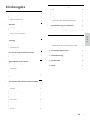 3
3
-
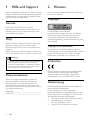 4
4
-
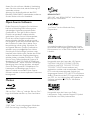 5
5
-
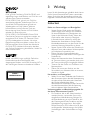 6
6
-
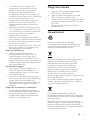 7
7
-
 8
8
-
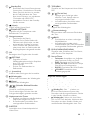 9
9
-
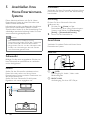 10
10
-
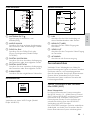 11
11
-
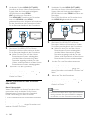 12
12
-
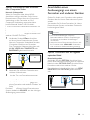 13
13
-
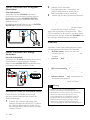 14
14
-
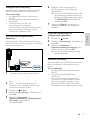 15
15
-
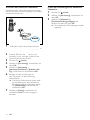 16
16
-
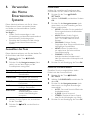 17
17
-
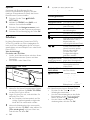 18
18
-
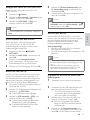 19
19
-
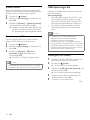 20
20
-
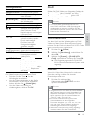 21
21
-
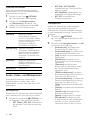 22
22
-
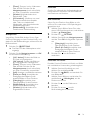 23
23
-
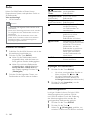 24
24
-
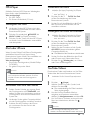 25
25
-
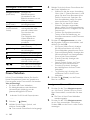 26
26
-
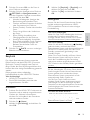 27
27
-
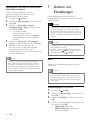 28
28
-
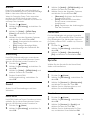 29
29
-
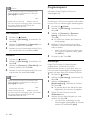 30
30
-
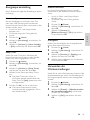 31
31
-
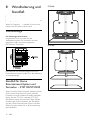 32
32
-
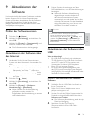 33
33
-
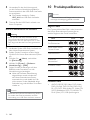 34
34
-
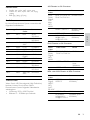 35
35
-
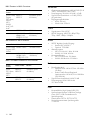 36
36
-
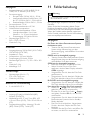 37
37
-
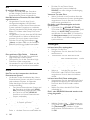 38
38
-
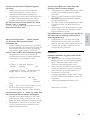 39
39
-
 40
40
-
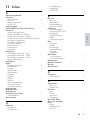 41
41
-
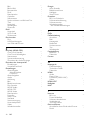 42
42
-
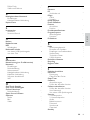 43
43
-
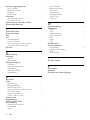 44
44
-
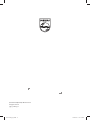 45
45
Philips HTS5131/12 Benutzerhandbuch
- Kategorie
- Blu-Ray-Player
- Typ
- Benutzerhandbuch
Verwandte Artikel
-
Philips HTS3563/12 Benutzerhandbuch
-
Philips BDP3280 Benutzerhandbuch
-
Philips BDP3150/12 Benutzerhandbuch
-
Philips HTB3280G/12 Benutzerhandbuch
-
Philips HTS5120/12 Benutzerhandbuch
-
Philips HTS5553/12 Benutzerhandbuch
-
Philips BDP3200 Benutzerhandbuch
-
Philips BTD7170 Benutzerhandbuch
-
Philips BDP3380 Benutzerhandbuch
-
Philips DCK3060/00 Product Datasheet